Comment supprimer certains caractères spéciaux d'une chaîne de texte dans Excel ?
S'il y a des caractères spéciaux tels que %^&*() dans les chaînes de texte, et que vous souhaitez supprimer ces caractères spécifiques des chaînes de cellules. Les supprimer un par un serait chronophage, ici, je vais vous présenter quelques astuces rapides pour résoudre cette tâche dans Excel.
Supprimer certains caractères spéciaux des chaînes de texte avec Kutools pour Excel
 Supprimer certains caractères spéciaux des chaînes de texte avec une fonction définie par l'utilisateur
Supprimer certains caractères spéciaux des chaînes de texte avec une fonction définie par l'utilisateur
Le code VBA suivant peut vous aider à supprimer les caractères spécifiques dont vous avez besoin, veuillez procéder comme suit :
1. Maintenez enfoncées les touches ALT + F11 pour ouvrir la fenêtre Microsoft Visual Basic pour Applications.
2. Cliquez sur Insertion > Module, puis collez le code suivant dans la fenêtre du module.
Code VBA : Supprimer certains caractères spéciaux des chaînes de texte
Function RemoveSpecial(Str As String) As String
'updatebyExtendoffice 20160303
Dim xChars As String
Dim I As Long
xChars = "#$%()^*&"
For I = 1 To Len(xChars)
Str = Replace$(Str, Mid$(xChars, I, 1), "")
Next
RemoveSpecial = Str
End Function
3. Ensuite, enregistrez et fermez ce code, revenez à la feuille de calcul, et entrez cette formule : =removespecial(A2) dans une cellule vide où vous souhaitez afficher le résultat, voir capture d'écran :
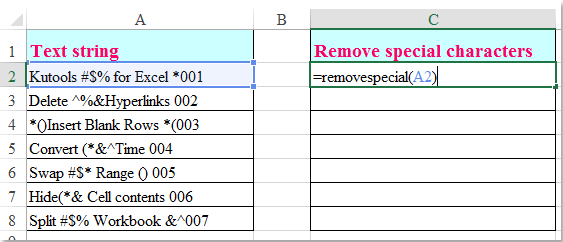
4. Ensuite, faites glisser la poignée de recopie vers le bas jusqu'aux cellules auxquelles vous souhaitez appliquer cette formule, et tous les caractères spéciaux dont vous n'avez pas besoin auront été supprimés de la chaîne de texte, voir capture d'écran :

Remarque : Dans le code ci-dessus, vous pouvez remplacer les caractères spéciaux #$%()^*& par d'autres que vous souhaitez supprimer.
Supprimer certains caractères spéciaux des chaînes de texte avec Kutools pour Excel
Si vous n'êtes pas à l'aise avec le code VBA, l'utilitaire Supprimer des caractères spécifiques de Kutools pour Excel peut vous aider à accomplir cette tâche rapidement et facilement.
Après avoir installé Kutools pour Excel, veuillez procéder comme suit :
1. Sélectionnez les chaînes de texte dont vous souhaitez supprimer certains caractères spéciaux.
2. Cliquez sur Kutools > Texte > Supprimer des caractères spécifiques, voir capture d'écran :

3. Dans la boîte de dialogue Supprimer des caractères spécifiques, cochez l'option Personnalisé sous la section Supprimer des caractères spécifiques, et saisissez les caractères spéciaux que vous souhaitez supprimer, voir capture d'écran :

4. Puis cliquez sur le bouton OK ou Appliquer, les caractères que vous avez spécifiés dans la zone de texte Personnalisé ont été supprimés des chaînes de texte immédiatement, voir captures d'écran :
 |  |
Cliquez pour télécharger et essayer gratuitement Kutools pour Excel maintenant !
Meilleurs outils de productivité pour Office
Améliorez vos compétences Excel avec Kutools pour Excel, et découvrez une efficacité incomparable. Kutools pour Excel propose plus de300 fonctionnalités avancées pour booster votre productivité et gagner du temps. Cliquez ici pour obtenir la fonctionnalité dont vous avez le plus besoin...
Office Tab apporte l’interface par onglets à Office, simplifiant considérablement votre travail.
- Activez la modification et la lecture par onglets dans Word, Excel, PowerPoint, Publisher, Access, Visio et Project.
- Ouvrez et créez plusieurs documents dans de nouveaux onglets de la même fenêtre, plutôt que dans de nouvelles fenêtres.
- Augmente votre productivité de50 % et réduit des centaines de clics de souris chaque jour !
Tous les modules complémentaires Kutools. Une seule installation
La suite Kutools for Office regroupe les modules complémentaires pour Excel, Word, Outlook & PowerPoint ainsi qu’Office Tab Pro, idéal pour les équipes travaillant sur plusieurs applications Office.
- Suite tout-en-un — modules complémentaires Excel, Word, Outlook & PowerPoint + Office Tab Pro
- Un installateur, une licence — installation en quelques minutes (compatible MSI)
- Une synergie optimale — productivité accélérée sur l’ensemble des applications Office
- Essai complet30 jours — sans inscription, ni carte bancaire
- Meilleure valeur — économisez par rapport à l’achat d’add-ins individuels